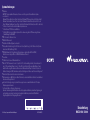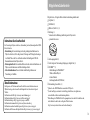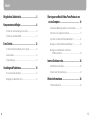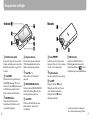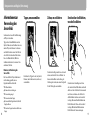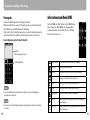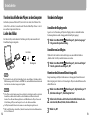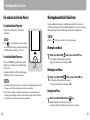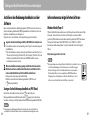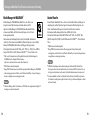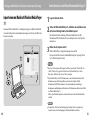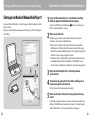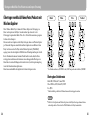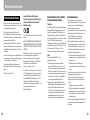Sony NWZ-X1060 Bedienungsanleitung
- Kategorie
- MP3 / MP4-Player
- Typ
- Bedienungsanleitung
Dieses Handbuch eignet sich auch für

NWZ-X1050 / X1060 DE.4-137-988-31(1)
Kurzanleitung
NWZ-X1050 / X1060
©2009 Sony Corporation Printed in Malaysia 4-137-988-31 (1)
Systemanforderungen
Computer:
IBM PC/AT oder kompatible Computer, auf denen eines der folgenden Windows-Betriebssysteme
vorinstalliert ist:
Windows XP Home Edition (Service Pack 2 oder höher) / Windows XP Professional (Service Pack 2 oder höher) /
Windows Vista Home Basic (Service Pack 1 oder höher) / Windows Vista Home Premium (Service Pack 1 oder
höher) / Windows Vista Business (Service Pack 1 oder höher) / Windows Vista Ultimate (Service Pack 1 oder höher)
* Außer nicht von Microsoft unterstützte Betriebssystemversionen
* Außer Windows® XP Professional x64 Edition
* Außer 64 Bit-Versionen von Betriebssystemen für die Verwendung mit der PC-Anwendungssoftware
„Media Manager for WALKMAN“
CPU: Pentium 4 1,0 GHz oder höher
RAM: 512 MB oder mehr
Festplatte: 380 MB verfügbarer Speicherplatz
Display: Bildschirmauflösung: 800 × 600 Pixel (oder höher) (Empfehlung: 1.024 × 768 oder höher), Farben:
mindestens 8 Bit (Empfehlung: 16 Bit)
CD-ROM-Laufwerk (mit Unterstützung der Wiedergabe von digitalen Musik-CDs mit WDM)
Zum Erstellen von Original-CDs ist ein CD-R/RW-Laufwerk erforderlich.
Soundkarte
USB-Anschluss (Hi-Speed USB wird empfohlen)
Microsoft® .NET Framework 2.0 oder 3.0, QuickTime®7.3 (im Lieferumfang enthalten), Internet Explorer 6.0
oder 7.0, Windows Media Player 10 oder 11, DirectX9.0 sind erforderlich. Windows Media Player 11 wird
empfohlen. Bei einigen Computern, auf denen bereits Windows Media Player 10 installiert ist, treten u. U.
Dateibeschränkungen (AAC, Videodateien usw.) beim Übertragen von Dateien per Ziehen und Ablegen auf.
Adobe Flash Player 8 oder höher muss installiert werden.
Zur Verwendung von EMD (Electronic Music Distribution) oder zum Aufrufen der Website ist eine Breitband-
Internetverbindung erforderlich.
Auch bei Einhaltung der obigen Systemanforderungen kann der einwandfreie Betrieb nicht für jeden
Computer garantiert werden.
Nicht unterstützt von folgenden Umgebungen:
Individuell zusammengestellte Computer oder selbst programmierte Betriebssysteme/Eine Umgebung, die
ein Upgrade des ursprünglich vom Hersteller bereitgestellten Betriebssystems darstellt/Multi-Boot-
Umgebung/Multi-Monitor-Umgebung/Macintosh

NWZ-X1050 / X1060 DE.4-137-988-31(1) NWZ-X1050 / X1060 DE.4-137-988-31(1)
3
Informationen über dieses Handbuch
Die Verwendung des Players wird in dieser „Kurzanleitung“ und im „Bedienungshandbuch“ (PDF-
Datei) beschrieben.
Kurzanleitung: In dieser Anleitung werden die grundlegenden Funktionen des
Players beschrieben (z. B. das Importieren, Übertragen und Wiedergeben/Anzeigen
von Musik, Videos und Fotos. Außerdem werden die Grundlagen der WLAN-
Kommunikation mit dem Player erläutert.
Bedienungshandbuch: In diesem Handbuch werden die erweiterten Funktionen des
Players sowie Informationen zur Fehlerbehebung erläutert.
Sicherheitsmaßnahmen: Dieser Abschnitt enthält wichtige Hinweise zur
Vermeidung von Unfällen.
Aktuelle Informationen
Bei Fragen zu oder Problemen mit diesem Produkt oder wenn Sie Informationen zu
Objekten benötigen, die zu diesem Produkt kompatibel sind, besuchen Sie folgende
Websites.
Für Kunden in den USA: http://www.sony.com/walkmansupport
Für Kunden in Kanada: http://www.sony.ca/ElectronicsSupport/
Für Kunden in Europa: http://support.sony-europe.com/DNA
Für Kunden in Lateinamerika: http://www.sony-latin.com/index.crp
Für Kunden in anderen Ländern/Regionen: http://www.sony-asia.com/support
Für Kunden, die Überseemodelle gekauft haben: http://www.sony.co.jp/overseas/support/
Mitgelieferte Zubehörteile
Überprüfen Sie, ob folgende Zubehörteile im Lieferumfang enthalten sind.
Kopfhörer (1)
USB-Kabel (1)
Ohrhörer (Größe S, L) (1)
Halterung (1)
Verwenden Sie die Halterung zum Befestigen des Players in der
optionalen Station usw.
Audioeingangskabel (1)
Steck-Adapter zur Verwendung in Flugzeugen (Single/Dual) (1)
CD-ROM*
1
*
2
(1)
Media Manager for WALKMAN*
3
Windows Media Player 11
Content Transfer
Bedienungshandbuch (PDF-Datei)
Kurzanleitung (dieses Buch) (1)
*
1
Spielen Sie diese CD-ROM nicht in einem Audio-CD-Player ab.
*
2
Je nach Land/Region, in dem/der Sie den Player gekauft haben, ist möglicherweise
unterschiedliche Software im Lieferumfang enthalten.
*
3
Media Manager for WALKMAN ist in Programmpaketen, die in den USA verkauft werden,
nicht enthalten. Laden Sie ihn von folgender Website herunter:
http://www.sonycreativesoftware.com/download/wmm_lite

NWZ-X1050 / X1060 DE.4-137-988-31(1)
4
NWZ-X1050 / X1060 DE.4-137-988-31(1)
5
Mitgelieferte Zubehörteile .........................................3
Komponenten und Regler...........................................6
Informationen zur Verwendung des Sensorfelds .............................................. 8
Informationen zum Menü HOME ............................................................................. 11
Erste Schritte ............................................................. 12
Vor dem Anschließen des Players an den Computer ................................... 12
Laden des Akkus .................................................................................................................. 12
Vorabeinstellungen............................................................................................................ 13
Grundlegende Funktionen ...................................... 14
Ein- und Ausschalten des Players ..............................................................................14
Wiedergabe von Musik/Videos/Fotos .................................................................... 15
Übertragen von Musik/Videos/Fotos/Podcasts von
einem Computer .................................................... 16
Installieren des Bedienungshandbuchs und der Software....................... 16
Informationen zur mitgelieferten Software ........................................................ 17
Importieren von Musik mit Windows Media Player 11 ................................ 20
Übertragen von Musik mit Windows Media Player 11................................. 22
Übertragen von Musik/Videos/Fotos/Podcasts
mit Windows Explorer ............................................................................................ 24
Internet Sie können den........................................... 26
Internetfunktionen des Players .................................................................................. 26
Herstellen einer Internetverbindung ...................................................................... 27
Weitere Informationen ............................................. 28
Sicherheitsmaßnahmen ................................................................................................. 28
Inhalt

NWZ-X1050 / X1060 DE.4-137-988-31(1)
6
NWZ-X1050 / X1060 DE.4-137-988-31(1)
7
Komponenten und Regler
Integrierte Antenne
Bedecken Sie die Antenne während der
WLAN-Kommunikation nicht mit den
Händen oder anderen Gegenständen.
Taste VOL +*
1
/–
Mit dieser Taste wird die Lautstärke
eingestellt.
NOISE CANCELING-Schalter
Verschieben Sie den NOISE CANCELING-
Schalter in Pfeilrichtung , um die Noise
Canceling-Funktion zu aktivieren.
Taste RESET
Drücken Sie die RESET-Taste mit einer
kleinen Nadel usw., um den Player
zurückzusetzen.
Bildschirm (Sensorfeld)
Berühren Sie (Tippen Sie auf) ein Symbol,
Element, eine Funktionstaste usw. auf dem
Bildschirm, um den Player (
Seite 8) zu
bedienen.
Taste HOME
Halten Sie diese Taste gedrückt, um das
Menü HOME anzuzeigen (
Seite 11).
Halten Sie die Taste HOME gedrückt, wird
der Bildschirm ausgeschaltet, und der
Player wechselt in den Standbymodus.
WM PORT-Buchse
Verwenden Sie diese Buchse zum
Anschließen des USB-Kabels oder für
optionale Peripheriegeräte.
Vorderseite
HOLD-Schalter
Schieben Sie den HOLD-Schalter in
Pfeilrichtung , um die Tasten und das
Sensorfeld zu deaktivieren. erscheint
bei Deaktivierung oben auf dem Bildschirm.
Tasten /
Drücken Sie eine dieser Tasten, um zum
Anfang eines Titels oder Videos zu springen
oder um vor- bzw. zurückzuspulen.
Kopfhörerbuchse
Hier werden die Kopfhörer
angeschlossen.
Taste *
1
Drücken Sie die Taste , um die
Wiedergabe eines Titels oder Videos zu
starten. Drücken Sie während der
Wiedergabe die Taste , um die
Wiedergabe anzuhalten.
Rückseite
*
1
Auf den Tasten befinden sich Tastpunkte.
Diese erleichtern die Bedienung der Tasten.

NWZ-X1050 / X1060 DE.4-137-988-31(1)
8
NWZ-X1050 / X1060 DE.4-137-988-31(1)
9
Informationen zur
Verwendung des
Sensorfelds
Sie können das Sensorfeld zur Bedienung
des Players verwenden.
Tippen Sie auf dem Bildschirm auf ein
Symbol, Element, eine Funktionstaste usw.,
um den Player zu bedienen. Sie können
auch durch Ziehen in einer Liste blättern
oder durch Streichen schnell durch eine
Liste oder Miniaturbilder (Bilder in
verkleinertem Format, die in einer Liste
erscheinen) blättern.
Hinweise zur Bedienung des
Sensorfelds
Das Sensorfeld des Players funktioniert
nicht ordnungsgemäß, wenn es
folgendermaßen bedient wird:
Mit Handschuhen.
Mit mindestens zwei Fingern.
Mit einem Fingernagel.
Mit einem feuchten Finger.
Mit einem Füller, Kugelschreiber, Bleistift,
Eingabestift usw.
Mit anderen Gegenständen zusätzlich zum
Finger.
Tippen, um auszuwählen
Berühren Sie (Tippen Sie auf) ein Symbol,
Element, eine Funktionstaste, um diese(s)
auszuwählen.
Ziehen, um zu blättern
Ziehen Sie den Finger nach oben oder nach
unten, um durch die Liste zu blättern. Sie
können den Indikator auch entlang des
Schiebereglers ziehen, um einen Startpunkt
für die Wiedergabe auszuwählen.
Streichen über den Bildschirm,
um schnell zu blättern
Streichen Sie mit dem Finger nach oben
oder unten über den Bildschirm, um schnell
durch eine Liste zu blättern. Sie können auch
nach oben, nach unten oder seitlich über
den Bildschirm streichen, um das nächste/
vorherige Album auf dem Bildschirm zum
Durchblättern der Alben oder das nächste/
vorherige Bild auf dem Bildschirm zum
Durchblättern der Szenen anzuzeigen.
Komponenten und Regler (Fortsetzung)

NWZ-X1050 / X1060 DE.4-137-988-31(1)
10
NWZ-X1050 / X1060 DE.4-137-988-31(1)
11
Texteingabe
Sie können die Bildschirmtastatur zur Texteingabe verwenden.
Wählen Sie ein Textfeld aus, in das Sie Text eingeben möchten, wie etwa das Eingabefeld
für die Webadresse, um die Bildschirmtastatur einzublenden.
Wenn Sie auf die Taste für den Eingabemodus tippen, wechselt die Tastenzuweisung in den
jeweils nächsten Modus. Die möglichen Tastenzuweisungen variieren je nach Sprache.
Beispiel: Alphanumerische Tastatur für Englisch
Eingabefeld
Hier wird der eingegebene Text angezeigt.
Taste für den Eingabemodus
Hinweis
Je nach Textfeld können Sie den Eingabemodus aufgrund von Zeichenbeschränkungen
möglicherweise nicht ändern.
Tipp
Sie können die AutoVervollständigen-Funktion auf der englischen und chinesischen Tastatur
verwenden.
Informationen zum Menü HOME
Das Menü HOME wird durch Drücken der Taste HOME auf dem
Player angezeigt. Das Menü HOME ist der Ausgangspunkt der
jeweiligen Anwendung, wie z. B. Musik, Video, Foto, FM Radio,
Internet-Browser, Podcast usw.
Internet-Browser Durchsuchen von Websites über WLAN-Verbindung.
FM-Radio Empfang von UKW-Sendungen.
YouTube Wiedergabe von YouTube-Videos über WLAN-Verbindung.
Foto Anzeigen von auf den Player übertragenen Fotos.
Musik Wiedergabe von auf den Player übertragenen Titeln.
Video Wiedergabe von auf den Player übertragenen Videos.
Einstellungen Einrichten des Players und seiner Anwendungen.
Podcast Herunterladen von Podcast-Episoden per WLAN-Verbindung und
deren Wiedergabe.
GU-Modi Verringern unerwünschter Umgebungsgeräusche durch aktive Noise
Control-Technologie.
Komponenten und Regler (Fortsetzung)

NWZ-X1050 / X1060 DE.4-137-988-31(1)
12
NWZ-X1050 / X1060 DE.4-137-988-31(1)
13
Vor dem Anschließen des Players an den Computer
Als Betriebssystem muss Windows XP (Service Pack 2 oder höher) bzw. Windows Vista
(Service Pack 1 oder höher) verwendet werden. Windows Media Player Version 10 oder 11
muss auf dem Computer installiert sein.
Laden des Akkus
Der Akku des Players wird während der Verbindung des Players mit einem in Betrieb
befindlichen Computer aufgeladen.
Laden
Vollständig geladen
Etwa 3 Stunden
Tipp
Ist während des Ladens die Zeit der Einstellung für den „Ausschalttimer“ abgelaufen, wird der
Bildschirm ausgeschaltet. Drücken Sie die HOME-Taste, um den Bildschirm einzuschalten und
den Ladestatus oder andere Anzeigen zu überprüfen.
Hinweise
Ist der Player an den Computer angeschlossen, schalten Sie den Computer nicht ein, starten Sie
ihn nicht neu, reaktivieren Sie ihn nicht aus dem Schlafmodus und fahren Sie ihn nicht
herunter. Diese Aktionen führen möglicherweise zu Fehlfunktionen des Players. Trennen Sie
die Verbindung des Players zum Computer, bevor Sie diese Aktionen ausführen.
Der Player kann nicht bedient werden, wenn er an einen Computer angeschlossen ist.
Falls Sie den Player länger als ein halbes Jahr nicht verwenden, laden Sie den Akku mindestens
alle 6 bis 12 Monate auf.
Erste Schritte
Vorabeinstellungen
Auswählen der Displaysprache
Legen Sie vor der Verwendung des Players die Displaysprache fest. Andernfalls werden
Zeichen möglicherweise nicht ordnungsgemäß auf dem Display angezeigt.
1
Wählen Sie im Menü HOME (Einstellungen) „Sprache (Language)“
die gewünschte Spracheinstellung.
Auswählen von Land/Region
Wählen Sie für die Suchwebsite das Land/die Region aus, um mithilfe der Funktion
„Ähnliche Links“ des Players nach Informationen zu suchen.
1
Wählen Sie im Menü HOME (Einstellungen) „Service Land/Region“
das/die gewünschte Land/Region „OK“.
Hiermit werden Datum und Uhrzeit eingestellt.
Einige Anwendungen des Players funktionieren erst ordnungsgemäß, wenn Datum und
Uhrzeit festgelegt sind. Stellen Sie vor Verwendung des Players das aktuelle Datum und die
aktuelle Uhrzeit ein.
1
Wählen Sie im Menü HOME (Einstellungen) „Allg. Einstellungen“
„Uhrzeiteinstellungen“ „Einstellung Date-Time“.
2
Stellen Sie durch Ziehen oder Streichen über den Bildschirm nach oben
oder unten Jahr, Monat, Datum, Stunde und Minute ein.
3
Wählen Sie „OK“.

NWZ-X1050 / X1060 DE.4-137-988-31(1)
14
NWZ-X1050 / X1060 DE.4-137-988-31(1)
15
Ein- und Ausschalten des Players
So schalten Sie den Player ein
Drücken Sie eine beliebige Taste, um den Player
einzuschalten.
Tipp
Falls oben auf dem Bildschirm erscheint, schieben
Sie den HOLD-Schalter entgegen der Pfeilrichtung , um
die HOLD-Funktion zu deaktivieren (
Seite 7).
So schalten Sie den Player aus
Wenn Sie die HOME-Taste gedrückt halten, wechselt
der Player in den Standbymodus, und der Bildschirm
schaltet sich aus.
Außerdem: Befindet sich der Player einen Tag lang im
Standbymodus, schaltet er sich automatisch aus.
Tipps
Nach Ablauf der festgelegten Zeit für den „Ausschalttimer“ wird der Bildschirm ausgeschaltet.
Sie können jedoch trotzdem darauf tippen, um ihn wieder einzuschalten.
Etwa 10 Minuten, nachdem der Bildschirm ausgeschaltet wird, wechselt der Player in den
Standbymodus. Im Standbymodus kann das Sensorfeld nicht verwendet werden. Drücken Sie
eine beliebige Taste auf dem Player, um ihn wieder einzuschalten.
Wiedergabe von Musik/Videos/Fotos
Tippen Sie einfach auf ein Symbol auf dem Bildschirm, um Musik, Videos oder Fotos
wiederzugeben/anzuzeigen. Der Player enthält Beispielmusik, -videos und -fotos, mit deren
Hilfe Sie grundlegende praktische Erfahrungen mit dem Player sammeln können.
Tipp
Wählen Sie (Zur Liste), um die Titel-/Video-/Fotoliste anzuzeigen.
Wiedergabe von Musik
1
Wählen Sie im Menü HOME (Musik) und anschließend aus.
Die Wiedergabe der Beispielmusik wird gestartet.
Tippen Sie zum Anhalten der Wiedergabe auf .
Wiedergabe von Videos
1
Wählen Sie im Menü HOME (Video) und anschließend aus.
Die Wiedergabe des Beispielvideos wird gestartet.
Tippen Sie zum Anhalten der Wiedergabe auf .
Anzeigen von Fotos
1
Wählen Sie im Menü HOME die Option (Foto).
Auf dem Bildschirm wird ein Beispielfoto angezeigt.
Ziehen Sie seitlich mit dem Finger, um ein anderes Foto anzuzeigen.
Grundlegende Funktionen
HOME-Taste

NWZ-X1050 / X1060 DE.4-137-988-31(1)
16
NWZ-X1050 / X1060 DE.4-137-988-31(1)
17
Installieren des Bedienungshandbuchs und der
Software
Gehen Sie zum Installieren des Bedienungshandbuchs (PDF-Datei) und der Software von
der im Lieferumfang enthaltenen CD-ROM folgendermaßen vor. Melden Sie sich bei der
Installation als Administrator am Computer an.
Überprüfen Sie vor der Installation die Systemanforderungen (Coverrückseite).
1
Legen Sie die im Lieferumfang enthaltene CD-ROM in den Computer ein.
Der Installationsassistent wird automatisch gestartet. Folgen Sie den Anweisungen auf
dem Bildschirm.
Falls der Installationsassistent nicht gestartet wird, klicken Sie im Menü [Start] von
Windows auf [Arbeitsplatz] (Windows XP) oder [Computer] (Windows Vista), und
klicken Sie anschließend auf das Symbol des CD-ROM-Laufwerks, um den
Installationsassistenten zu starten.
2
Wenn das Installationsmenü angezeigt wird, klicken Sie links auf dem
Bildschirm auf das zu installierende Element und anschließend rechts
unten auf dem Bildschirm auf die Schaltfläche [Installieren].
Befolgen Sie die Anweisungen auf dem Bildschirm.
Klicken Sie zur Installation des Bedienungshandbuchs (PDF-Datei) auf
[ Bedienungshandbuch].
So zeigen Sie das Bedienungshandbuch an (PDF-Datei)
Nach Abschluss der Installation erscheint das Symbol auf dem Desktop. Das
Bedienungshandbuch kann durch Klicken auf das Symbol angezeigt werden. Details zum
Verwenden oder Festlegen von Player-Funktionen finden Sie im Bedienungshandbuch (PDF-Datei).
Hinweis
Zum Anzeigen des Bedienungshandbuchs ist Adobe Reader oder Acrobat Reader 5.0
erforderlich. Adobe Reader kann kostenlos aus dem Internet heruntergeladen werden.
Informationen zur mitgelieferten Software
Windows Media Player 11
Windows Media Player kann Audiodateien von CDs importieren und Daten an den Player
übertragen. Verwenden Sie diese Software zur Wiedergabe von urheberrechtlich
geschützten WMA-Audiodateien und urheberrechtlich geschützten WMV-Videodateien.
Übertragbare Dateiformate: Musik (MP3, WMA), Video (WMV), Foto (JPEG)
Informationen zur Bedienung finden Sie in der Softwarehilfe oder auf der folgenden
Website.
http://www.support.microsoft.com/
Tipp
Bei einigen Computern, auf denen Windows Media Player 10 installiert ist, treten
u. U. Dateibeschränkungen (AAC, Videodateien usw.) beim Übertragen per
Ziehen und Ablegen auf. Dieses Problem kann behoben werden, wenn Sie
Windows Media Player 11 von der mitgelieferten CD-ROM installieren.
Überprüfen Sie vor der Installation von Windows Media Player 11, ob die
Software oder der Dienst Windows Media Player 11 unterstützt.
Übertragen von Musik/Videos/Fotos/Podcasts von einem Computer

NWZ-X1050 / X1060 DE.4-137-988-31(1)
18
NWZ-X1050 / X1060 DE.4-137-988-31(1)
19
Media Manager for WALKMAN*
1
Media Manager for WALKMAN kann Musik, Fotos oder Videos vom
Computer an den Player übertragen und Audiodateien von CDs
importieren. Media Manager for WALKMAN kann außerdem RSS-Feeds
abonnieren und Musik- und Videodateien übertragen, die von Podcasts
heruntergeladen wurden.
Informationen zur Bedienung finden Sie in der Softwarehilfe. Audiodateien
(AAC) oder Videos können auch mithilfe des Windows-Explorers sowie von Media
Manager für WALKMAN durch Ziehen und Ablegen übertragen werden.
Übertragbare Dateien: Musik (MP3, WMA, AAC*
2
, WAV), Foto (JPEG), Video (MPEG-4
Simple-Profil, AVC (H.264/AVC) Baseline-Profil, WMV*
2
*
3
), Podcast (Musik, Video)
*
1
Falls Sie das Softwarepaket in den USA gekauft haben, laden Sie Media Manager for
WALKMAN von der folgenden Website herunter:
http://www.sonycreativesoftware.com/download/wmm_lite
*
2
DRM-Dateien sind nicht kompatibel.
*
3
Einige WMV-Dateien können nach der Übertragung durch Media Manager for WALKMAN
nicht wiedergegeben werden. Falls Sie sie mit Windows Media Player 11 erneut übertragen,
können sie möglicherweise wiedergegeben werden.
Hinweis
Urheberrechtlich geschützte Videodateien, wie DVD-Filme oder aufgezeichnete digitale TV-
Sendungen, werden nicht unterstützt.
Content Transfer
Content Transfer kann Musik, Videos oder Fotos einfach durch Ziehen und Ablegen von
einem Computer auf den Player übertragen. Sie können den Windows-Explorer oder
iTunes® zum Ziehen und Ablegen von Daten in Content Transfer verwenden.
Informationen zur Bedienung erhalten Sie in der Hilfe der Software.
Übertragbare Dateiformate: Musik (MP3, WMA, AAC*
1
, WAV), Foto (JPEG), Video
(MPEG-4 Simple-Profil, AVC (H.264/AVC) Baseline-Profil, WMV*
1
*
2
), Podcast (Musik,
Video)
*
1
DRM-Dateien sind nicht kompatibel.
*
2
Einige WMV-Dateien können nach der Übertragung durch Content Transfer nicht
wiedergegeben werden. Falls Sie sie mit Windows Media Player 11 erneut übertragen, können
sie möglicherweise wiedergegeben werden.
Tipps
ATRAC-Dateien können nach der Konvertierung ins Dateiformat MP3 auf den Player
übertragen werden. Laden Sie zum Konvertieren von Dateien das MP3 Conversion Tool von
der Supportwebsite herunter, auf die unter „Die aktuellsten Informationen“ verwiesen wird.
Sie können mithilfe von iTunes® und Content Transfer Podcasts auf dem Player registrieren.
Verschieben Sie zur Registrierung den Titel eines Podcasts per Ziehen und Ablegen aus iTunes®
in Content Transfer.
Übertragen von Musik/Videos/Fotos/Podcasts von einem Computer (Fortsetzung)

NWZ-X1050 / X1060 DE.4-137-988-31(1)
20
NWZ-X1050 / X1060 DE.4-137-988-31(1)
21
Importieren von Musik mit Windows Media Player
11
Sie können Windows Media Player 11 zum Kopieren (Rippen) von Musik von Ihren CDs
verwenden. Befolgen Sie die nachstehenden Anweisungen, um Titel von einer CD auf den
Computer zu kopieren.
1
Legen Sie die Audio-CD ein.
2
Starten Sie Windows Media Player 11, und klicken Sie anschließend oben
im Fenster auf die Registerkarte „Von Medium kopieren“.
Bei bestehender Internetverbindung ruft Windows Media Player 11 die CD-
Informationen (CD-Titel, Name des Titels oder Interpreten usw.) ab und zeigt diese
im Fenster an.
3
Klicken Sie auf „Kopieren starten“.
Windows Media Player 11 beginnt mit dem Importieren der CD.
Die importierten Titel werden als „In Medienbibliothek kopiert“ angezeigt. Warten
Sie, bis alle Titel importiert wurden.
Tipps
Importierte Titel werden auf dem Computer im Ordner „Eigene Musik“ (Windows XP) oder
„Musik“ (Windows Vista) gespeichert. Klicken Sie in Windows Media Player 11 auf die
Registerkarte „Bibliothek“, um zu diesen Titeln zu navigieren.
Windows Media Player 11 ruft CD-Informationen aus einer Datenbank im Internet ab. Die
Informationen einiger CDs sind möglicherweise jedoch nicht verfügbar. Falls die
Informationen Ihrer CD fehlen, können Sie diese nach dem Importieren hinzufügen.
Informationen zum Hinzufügen und Bearbeiten von CD-Informationen finden Sie in der Hilfe
von Windows Media Player 11.
Falls Sie einen Titel nicht importieren möchten, deaktivieren Sie das Kontrollkästchen links
vom Titel.
Hinweis
Der importierte Titel ist nur für den Privatgebrauch zulässig. Soll der Song anderweitig
verwendet werden, ist die Genehmigung der Urheberrechtsinhaber einzuholen.
Details nden Sie in der Hilfe zu Windows Media Player 11
Übertragen von Musik/Videos/Fotos/Podcasts von einem Computer (Fortsetzung)

NWZ-X1050 / X1060 DE.4-137-988-31(1)
22
NWZ-X1050 / X1060 DE.4-137-988-31(1)
23
Übertragen von Musik mit Windows Media Player 11
Sie können Windows Media Player 11 zur Übertragung von Musik vom Computer auf den
Player verwenden.
Befolgen Sie die nachstehenden Anweisungen zum Übertragen von Titeln vom Computer
auf den Player.
1
Starten Sie Windows Media Player 11, und verbinden Sie den Player
mithilfe des mitgelieferten USB-Kabels mit dem Computer.
Stecken Sie das USB-Kabel mit der Markierung nach oben in den Player ein.
Das Fenster „Geräteinstallation“ erscheint.
2
Klicken Sie auf „Abbrechen“.
Schließen Sie ggf. das Fenster der automatischen Wiedergabe, indem Sie auf
„Abbrechen“ oder das Symbol „Schließen“ klicken.
Falls Sie statt auf „Abbrechen“ auf „Fertig stellen“ klicken, werden sämtliche
Bibliothekdaten von Windows Media Player automatisch auf den Player kopiert.
Falls das Datenvolumen der Bibliothek größer als der verfügbare Speicherplatz auf
dem Player ist, wird der Kopiervorgang nicht gestartet.
Sie können das Fenster „Geräteinstallation“ jederzeit öffnen. Klicken Sie mit der
rechten Maustaste links in Windows Media Player auf „WALKMAN“, um das
Fenster zu öffnen, und klicken Sie anschließend auf „Synchronisierung einrichten“.
3
Klicken Sie in Windows Media Player 11 auf die Registerkarte
„Synchronisieren“.
4
Verschieben Sie die gewünschten Titel per Ziehen und Ablegen in die
Synchronisierungsliste rechts im Fenster.
Die Titel werden der Synchronisierungsliste hinzugefügt.
5
Klicken Sie zum Starten der Synchronisierung auf „Synchronisierung
starten“.
Ist die Synchronisierung abgeschlossen, erscheint in der Synchronisierungsliste die
Meldung „„WALKMAN_name“ kann jetzt getrennt werden.“. Schließen Sie danach
Windows Media Player 11, und trennen Sie den Player vom Computer.
Details nden Sie in der Hilfe zu Windows Media Player 11
Übertragen von Musik/Videos/Fotos/Podcasts von einem Computer (Fortsetzung)

NWZ-X1050 / X1060 DE.4-137-988-31(1)
24
NWZ-X1050 / X1060 DE.4-137-988-31(1)
25
Übertragen von Musik/Videos/Fotos/Podcasts mit
Windows Explorer
Neben Windows Media Player 11 kann auch Windows Explorer zur Übertragung von
Daten vom Computer auf den Player verwendet werden. Importieren Sie vor der
Übertragung die gewünschten Musik-/Video-/Foto-/Podcast-Dateien mit einer geeigneten
Software auf den Computer.
Dateien werden vom Computer auf den Player übertragen, indem sie in Windows Explorer
per Ziehen und Ablegen aus einem Ordner auf dem Computer in einen Ordner auf dem
Player verschoben werden. Der Player wird in Windows Explorer als [WALKMAN]
angezeigt, wenn über das mitgelieferte USB-Kabel eine Verbindung zum Computer besteht.
Bei der Datenhierarchie müssen bestimmte Punkte beachtet werden, damit die Daten
wiedergegeben werden können. Informationen zum ordnungsgemäßen Übertragen von
Daten finden Sie in den Abbildungen auf der nächsten Seite. Je nach Computerumgebung
variiert die Datenhierarchie möglicherweise.
Daten können auch mithilfe der mitgelieferten Software übertragen werden.
Musik
1.
7.
8.
9.
1.
7.
8.
9.
1.
2.
3.
1.
7.
8.
9.
Video Foto Podcast
* Die Datenhierarchien von „PICTURES“ und „DCIM“ entsprechen der im Ordner „PICTURE“.
Übertragbare Dateiformate
Musik: MP3, WMA, AAC*, Linear-PCM
Video: MPEG-4, AVC (H.264/AVC), WMV
Foto: JPEG
* Urheberrechtlich geschützte AAC-Dateien können nicht wiedergegeben werden.
Hinweis
Falls Sie Podcast-Episoden mit Windows Explorer auf den Player übertragen, können Sie keine
anderen Episoden des Podcasts mit der WLAN-Funktion des Players herunterladen.
Übertragen von Musik/Videos/Fotos/Podcasts von einem Computer (Fortsetzung)

NWZ-X1050 / X1060 DE.4-137-988-31(1)
26
NWZ-X1050 / X1060 DE.4-137-988-31(1)
27
Sie können den Player über ein WLAN mit dem Internet verbinden und verschiedene
Internetfunktionen nutzen.
Internetfunktionen des Players
YouTube
Sie können YouTube-Videos über eine drahtlose Internetverbindung sehen. Sie können die
gewünschten Videos mithilfe von Keywords suchen oder zu Videos in der Liste der Video
Specials oder der am häufigsten angesehenen Videos navigieren.
Podcast
Neben der Übertragung von Episoden vom Computer auf den Player können Sie auch Podcasts
auf dem Player registrieren. Öffnen Sie im Internet-Browser eine Website, die Podcasts
verbreitet, und tippen Sie dort auf das RSS-Symbol, um einen Podcast zu registrieren. Episoden
von registrierten Podcasts können per WLAN-Internetverbindung heruntergeladen werden.
Podcasts können außerdem registriert werden, indem sie durch Ziehen und Ablegen aus
iTunes® in Content Transfer verschoben oder mit Media Manager for WALKMAN übertragen
werden, damit die Episoden per WLAN-Internetverbindung heruntergeladen werden.
Internet-Browser
Websites können per WLAN-Internetverbindung durchsucht werden. Eine Webseite kann
vergrößert oder verkleinert werden. Außerdem kann das Layout automatisch neu angeordnet
werden, um die Lesbarkeit zu erleichtern. Der Internet-Browser unterstützt JavaScript.
Hinweise
Einige Webseiten werden möglicherweise nicht angezeigt oder funktionieren möglicherweise
nicht ordnungsgemäß. Außerdem werden große Webseiten, die Bilder oder Videos enthalten,
möglicherweise nicht angezeigt.
Der Internetbrowser des Players unterstützt folgende Funktionen nicht:
– Flash®-Inhalte.
– Hochladen/Herunterladen von Dateien.
– Wiedergabe von Streams, z. B. Audiostreams und Videostreams.
– Fenster, bei denen ein neues Fenster geöffnet wird, wenn auf sie geklickt wird.
Herstellen einer Internetverbindung
Zum Herstellen einer Internetverbindung über ein WLAN muss in einer Liste der
gewünschte Zugriffspunkt ausgewählt werden. Wenn für den Player eine Internetverbindung
erforderlich ist, erscheint in der Regel automatisch der Bestätigungsbildschirm.
1
Wählen Sie im Menü HOME (Einstellungen) „WLAN-Einstellungen“
„WLAN-Funktion Ein/Aus“ „Ein“ „OK“.
Wenn die Einstellung „WLAN-Funktion Ein/Aus“ auf „Aus“ gesetzt ist
(Standardeinstellung), kann der Player keine Verbindung zu einem WLAN herstellen.
2
Wählen Sie im Menü HOME (Internet-Browser).
Der Bestätigungsbildschirm erscheint.
3
Wählen Sie „Ja“ aus.
Der Bildschirm „Zugriffspunkt wählen“ erscheint.
Auf dem Bildschirm wird eine Liste mit registrierten Zugriffspunkten und
Zugriffspunkten innerhalb der Kommunikationsreichweite des Players angezeigt.
4
Wählen Sie in der Liste den Zugriffspunkt aus, mit dem Sie eine
Verbindung herstellen möchten.
Falls ein Verschlüsselungsschlüssel erforderlich ist, erscheint der entsprechende
Eingabebildschirm. Wählen Sie das Feld „WEP-Schlüssel“ oder „WPA-Schlüssel“,
geben Sie den Verschlüsselungsschlüssel ein, und wählen Sie anschließend „OK“.
Das Verbindungsdialogfeld erscheint. Der Internet-Browser erscheint, sobald die
Verbindung hergestellt wurde.
Tipps
Das Symbol gibt die Stärke des WLAN-Signals an.
Detailliertere Informationen zur WLAN-Funktion finden Sie im Bedienungshandbuch.
Internet Sie können den
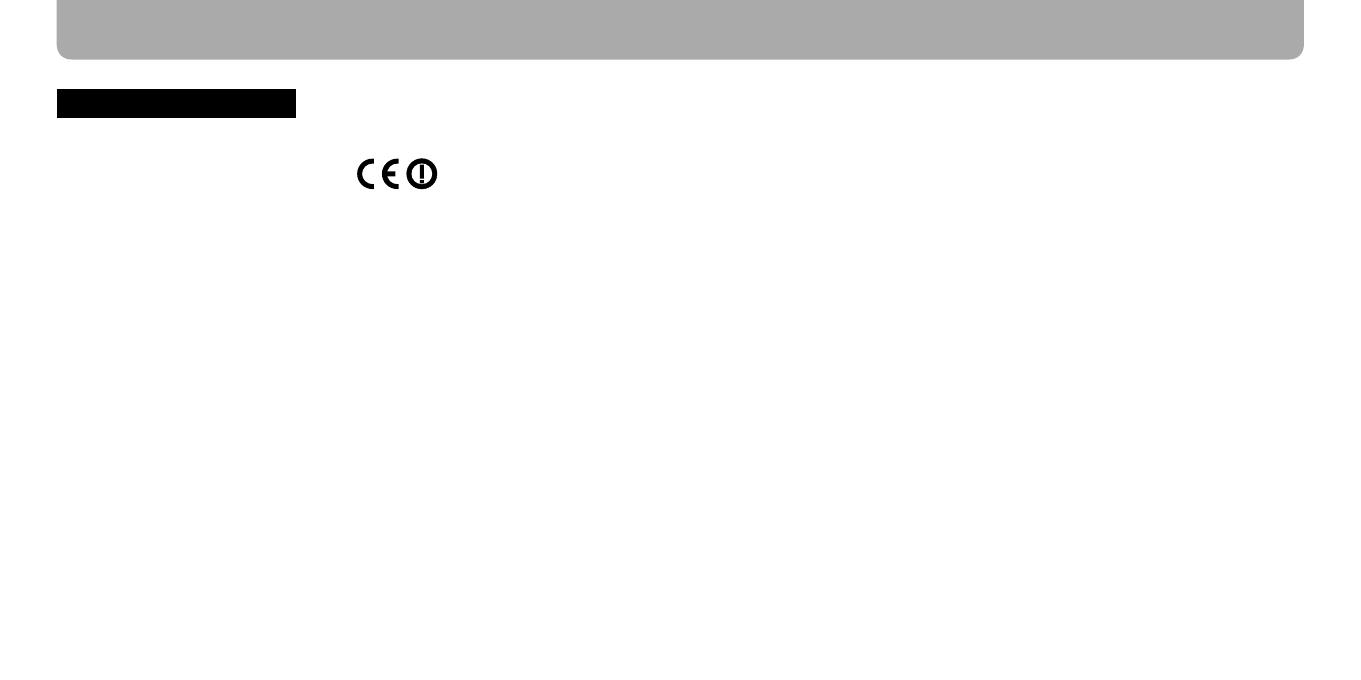
NWZ-X1050 / X1060 DE.4-137-988-31(1)
28
NWZ-X1050 / X1060 DE.4-137-988-31(1)
29
Hinweise für Kunden, die dieses Produkt in
den folgenden Ländern verwenden:
Frankreich
Die WLAN-Funktion dieses digitalen Medienplayers
darf ausschließlich in Gebäuden verwendet werden.
Jegliche Verwendung der WLAN-Funktion dieses
digitalen Medienplayers außerhalb von Gebäuden ist
auf französischem Gebiet verboten. Achten Sie darauf,
dass die WLAN-Funktion dieses digitalen
Medienplayers deaktiviert ist, bevor Sie ihn außerhalb
von Gebäuden verwenden. (ART Decision 2002-1009
in der Fassung von ART Decision 03-908, zu
Nutzungsbeschränkungen für Funkfrequenzen.)
Italien
Die Verwendung des RLAN-Netzes ist
folgendermaßen geregelt:
mit Bezug auf private Nutzung – anhand des
Erlasses (Legislative Decree) vom 01.08.2003, Nr.
259 („Gesetz zur elektronischen Kommunikation“)
Insbesondere in Artikel 104 ist beschrieben, wann
eine allgemeine Autorisierung im Voraus eingeholt
werden muss. Art. 105 gibt an, in welchen Fällen
eine uneingeschränkte Nutzung erlaubt ist;
mit Bezug auf die öffentliche Bereitstellung des
RLAN-Zugriffs für Telekommunikationsnetze und
-dienste durch den ministeriellen Erlass vom
28.05.2003, in der vorliegenden Fassung, und Art.
25 (allgemeine Autorisierung für elektronische
Kommunikationsnetzwerke und -dienste) des
Gesetzes zur elektronischen Kommunikation.
Zu den Anwendungen
Der aufgenommene Song ist nur für den
Privatgebrauch zulässig. Soll der Song anderweitig
verwendet werden, ist die Genehmigung der
Urheberrechtsinhaber einzuholen.
Sony übernimmt keine Verantwortung dafür, wenn
Daten aufgrund eines Fehlers im Computer oder
Player beschädigt bzw. nicht vollständig
aufgenommen/heruntergeladen werden.
Die Möglichkeit, Sprachen in der mitgelieferten
Software anzuzeigen, hängt von dem auf dem PC
installierten Betriebssystem ab. Vergewissern Sie
sich, dass das installierte Betriebssystem mit der
gewünschten Sprache kompatibel ist.
Wir übernehmen keine Garantie dafür, dass alle
Sprachen korrekt in der mitgelieferten Software
angezeigt werden.
Benutzerdefinierte Zeichen und einige
Sonderzeichen können eventuell nicht angezeigt
werden.
Je nach Art und verwendeten Zeichen des auf dem
Player angezeigten Textes kann dieser
möglicherweise nicht korrekt auf dem Gerät
angezeigt werden. Dies kann folgende Ursachen
haben:
Die Kapazität des angeschlossenen Players.
Der Player funktioniert nicht ordnungsgemäß.
Inhaltsinformationen sind in einer Sprache oder
mit Zeichen geschrieben, die nicht vom Player
unterstützt werden.
Falls Sie den Player länger als ein halbes Jahr nicht
verwenden, laden Sie den Akku mindestens alle 6
Monate auf.
Sicherheitsmaßnahmen
Stellen Sie das Gerät nicht in einem geschlossenen
Bücherregal, einem Einbauschrank u. Ä. auf, wo keine
ausreichende Belüftung gegeben ist.
Um Feuergefahr zu vermeiden, decken Sie die
Lüftungsöffnungen des Geräts nicht mit Zeitungen,
Tischdecken, Vorhängen usw. ab. Stellen Sie auch keine
brennenden Kerzen auf das Gerät.
Um Feuergefahr und die Gefahr eines elektrischen
Schlags durch Flüssigkeiten zu vermeiden, stellen Sie
keine Gefäße mit Flüssigkeiten darin, wie z. B. Vasen,
auf das Gerät.
Setzen Sie den Akku (eingesetzte/r Akku/Akkus) nicht
über einen längeren Zeitraum einer Überhitzung aus,
wie z. B. Sonne, Feuer oder dergleichen.
Übermäßiger Schalldruck von Ohrhörern und
Kopfhörern kann zum Verlust des Hörvermögens
führen.
Aktueller Verbrauch: 500 mA
Hinweis für Kunden: Die folgenden
Informationen gelten nur für Geräte, die in
Ländern verkauft werden, in denen EU-
Richtlinien gelten
Dieses Produkt kann in folgenden Ländern verwendet
werden.
AD/AL/AT/BA/BE/BG/CH/CZ/DE/DK/EE/ES/FI/
FR/GB/GR/HR/HU/IE/IS/IT/LI/LT/LU/LV/MC/MD/
ME/MK/MT/NL/NO/PL/PT/RO/RS/RU/SE/SI/SK/
SM/TR/UA
Hiermit erklärt Sony Corp., dass sich dieses Gerät in
Übereinstimmung mit den grundlegenden
Anforderungen und den übrigen einschlägigen
Bestimmungen der Richtlinie 1999/5/EG befindet.
Weitere Informationen erhältlich unter:
http://www.compliance.sony.de/
Der Hersteller dieses Produkts ist Sony Corporation,
1-7-1 Konan, Minato-ku, Tokio, Japan. Autorisierter
Vertreter für EMV und Produktsicherheit ist Sony
Deutschland GmbH, Hedelfinger Straße 61,70327
Stuttgart, Deutschland. Kontaktadressen für
Kundendienst oder Garantieansprüche finden Sie in
den separaten Kundendienst-oder
Garantiedokumenten.
Weitere Informationen

NWZ-X1050 / X1060 DE.4-137-988-31(1)
30
NWZ-X1050 / X1060 DE.4-137-988-31(1)
31
-
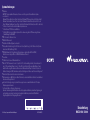 1
1
-
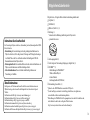 2
2
-
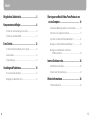 3
3
-
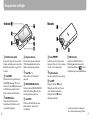 4
4
-
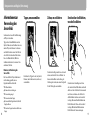 5
5
-
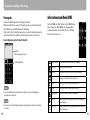 6
6
-
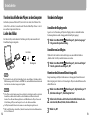 7
7
-
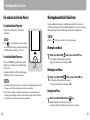 8
8
-
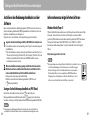 9
9
-
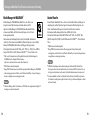 10
10
-
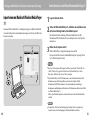 11
11
-
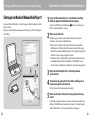 12
12
-
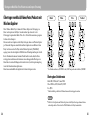 13
13
-
 14
14
-
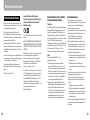 15
15
-
 16
16
Sony NWZ-X1060 Bedienungsanleitung
- Kategorie
- MP3 / MP4-Player
- Typ
- Bedienungsanleitung
- Dieses Handbuch eignet sich auch für
Verwandte Artikel
-
Sony NWZ-E436F Bedienungsanleitung
-
Sony NWZ-S739F Bedienungsanleitung
-
Sony NWZ-A847 Bedienungsanleitung
-
Sony NWZ-A826 Bedienungsanleitung
-
Sony NWZ-E436F Bedienungsanleitung
-
Sony NWZ-A847 Schnellstartanleitung
-
Sony NWZ-A816 Bedienungsanleitung
-
Sony NWZ-S615F Bedienungsanleitung
-
Sony NWZ-X1050 Bedienungsanleitung
-
Sony NWZ-S639F Bedienungsanleitung